Encodage des données de roulage
Pour déplacer une ou plusieurs bille(s), il faut :
- Cliquer sur Suivi d’exploitation ;
- Choisir l’UFG et l’AAC ;
- Cliquer sur +d’options
- Cliquer sur la rubrique recherche sur les données d’inventaire ;
- Sélectionner le groupe d’essence sur lequel on veut travailler (essence principale ou secondaire);
- Cliquer sur la rubrique Billonnage Forêt ;
- Dans le champ N° de bille, renseigner les numéros de grumes en les séparant par des virgules ;
- Cliquer sur Chercher
- Vérifier que les informations affichées sur les grumes sont cohérentes avec les informations portées sur le formulaire ;
- S’il y a des incohérences, corriger d’abord les données ;
- S’il n’y a pas d’incohérences,
- Poser le curseur de votre souris sur choisissez une tâche ;
- Cliquer sur déplacer ;
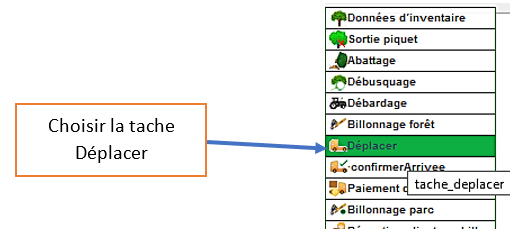
- Cliquer sur le bouton de traitement par lot pour renseigner les informations communes (date, numéro de bon, qualité au roulage, immatriculation du véhicule, chauffeur) ;
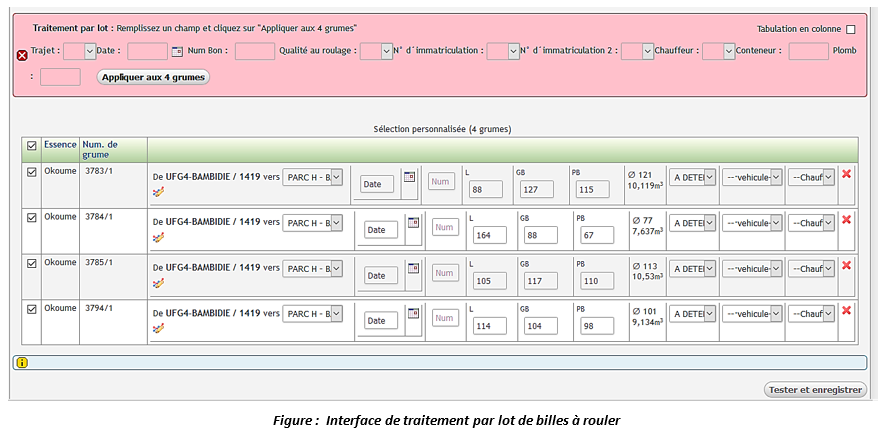
- Cliquer sur Appliquer aux X grumes ;
- Cliquer sur le bouton Tester et enregistrer ;
- Cliquer sur le bouton Confirmer et enregistrer ;
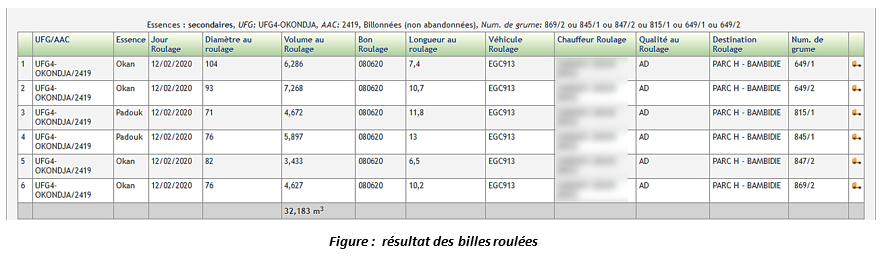
Contrôle des saisies du roulage
Pour contrôler les données encodées lors du roulage, vous avez deux options :
1ère option : Contrôle au moyen du document de transport
- Cliquer sur suivi d’exploitation ;
- Choisir l’UFG et l’AAC ;
- A l’aide du champ document de transport du moteur de recherche, saisir le numéro du bon de roulage ou bordereau de roulage
- Cocher le 1er bouton pour choisir les informations que vous souhaitez contrôler sur le bon.
- Cliquer sur chercher

Figure: Contrôle du bon de roulage 080620
2ème option : Contrôle au moyen de la date de roulage
- Cliquer sur Suivi d’exploitation ;
- Choisir l’UFG et l’AAC ;
- Cliquer sur +d’options ;
- Cliquer sur la rubrique recherche sur le roulage ;
- Renseigner la date de roulage que vous souhaitez contrôler
- Cocher le 1er bouton d’affichage individuel des informations pour préciser le nombre de grumes à afficher et aussi choisir les champs à afficher pour le contrôle
- Cliquer sur chercher
- Cliquer sur la colonne Bon roulage pour regrouper les grumes par bon
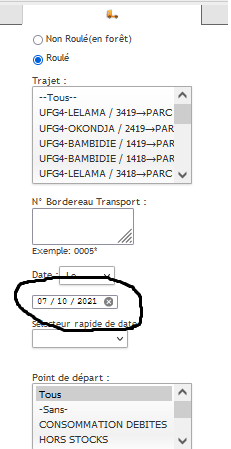

Modification d’un Roulage vers le parc rupture
Pour modifier un roulage, il faut :
- Cliquer sur suivi d’exploitation ;
- Choisir l’UFG et l’AAC ;
- Renseigner le numéro du bon de roulage dans le champ Document de transport du moteur de recherche ;
- Cliquer sur chercher ;
- Poser le curseur de votre souris sur choisissez une tâche ;
- Cliquer sur déplacer ;
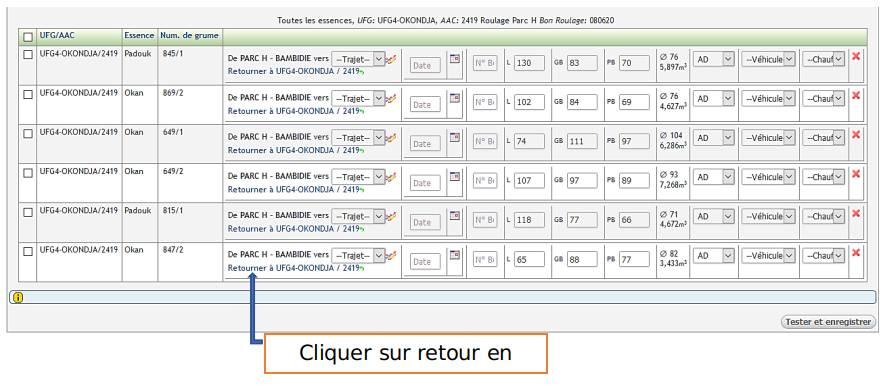
- Cliquer sur retourner en forêt en dessous de chaque bille
- Le système vous renvoie un message vous demandant si vous êtes sûr de vouloir annuler le roulage de la bille, cliquer sur OK
- Effectuer la modification des champs;
- Cliquer sur le bouton Tester et enregistrer
- Cliquer sur le bouton Confirmer et enregistrer
Annulation du Roulage vers le parc rupture
Pour annuler un roulage, il faut :
- Cliquer sur Suivi d’exploitation ;
- Choisir l’UFG et l’AAC ;
- Renseigner le numéro du bon de roulage dans le champ Document de transport du moteur de recherche ;
- Cliquer sur chercher ;
- Poser le curseur de votre souris sur choisissez une tâche ;
- Cliquer sur déplacer ;
- Cliquer sur retourner en forêt affiché sur chaque bille
- Le système vous renvoie un message vous demandant si vous êtes sûr de vouloir annuler l’arrivée de la bille, cliquer sur OK
- Cliquer sur chercher.
Requête et Analyse des données sur le roulage
Pour effectuer une requête sur le roulage, il y a plusieurs possibilités d’afficher le résultat selon la recherche (globale ou détaillée) :
Pour ce faire, il suffit de :
- Cliquer sur suivi d’exploitation ;
- Choisir une UFG et une AAC ou pas (si vous voulez voir l’ensemble des forêts par exemple) ;
- Cliquer sur +d’options ;
- Cliquer sur la rubrique recherche sur le roulage ;
- Par défaut Roulé est coché, en fonction du résultat attendu, affiner votre filtre au besoin au moyen de la date, le chauffeur ;
Si vous voulez faire un filtre sur les essences, ouvrir la recherche sur les inventaires et sélectionner les essences.

- Cliquer sur chercher.
En fonction du type de résultat qu’on souhaite, vous avez le choix sur 5 types d’analyses :
- Cliquer sur le 1er bouton d’analyse pour l’affichage individuel d’information comme suit :

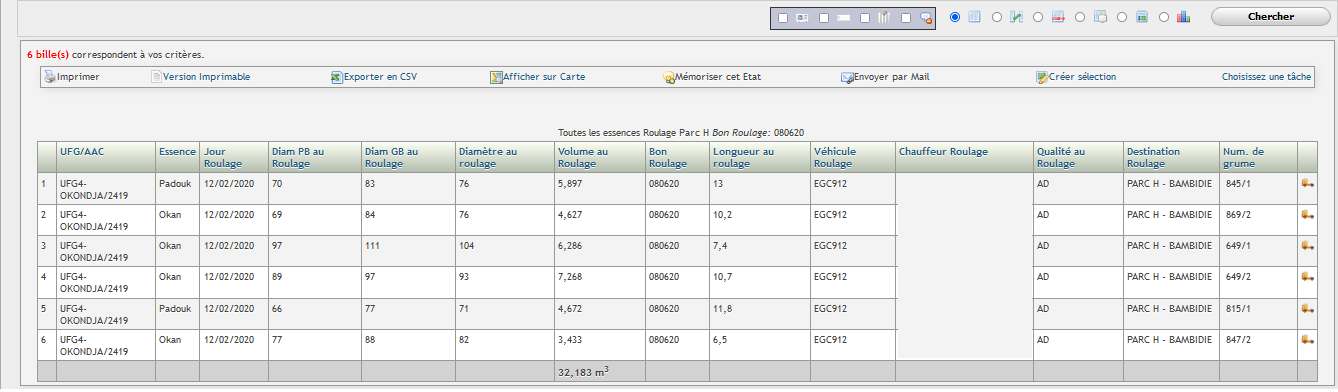
- Une fois le 1er bouton coché, cliquer sur choisir champs à afficher pour sélectionner sur les arbres et les billes les informations que vous voulez dans le résultat ;
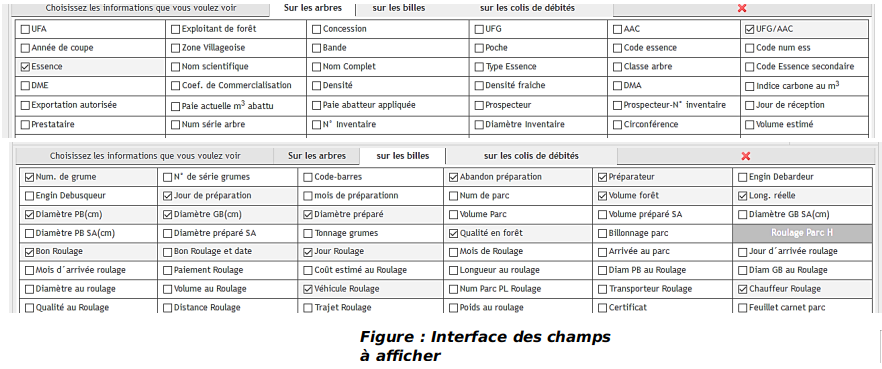
- Vous pourrez préciser le nombre de billes à afficher sur votre page si le résultat à afficher est supérieur à 30 lignes dans
- Vous pourrez choisir après affichage du résultat un critère prioritaire de classement en cliquant sur le nom de la colonne sollicitée. Une colonne utilisée pour un classement s’affiche comme suit
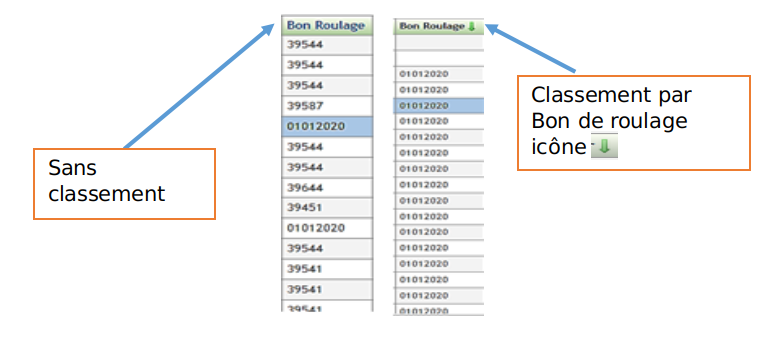
- Cliquer sur chercher.


Une fois le 2ème bouton coché,cliquer sur choisir champs à afficher pour sélectionner sur les volumes que vous souhaitez analyser
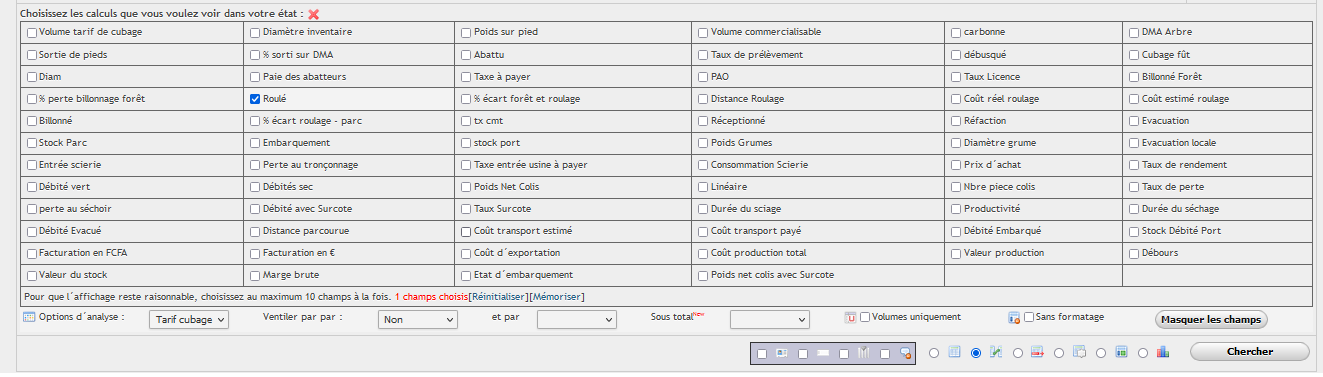
- Utiliser Ventiler par pour préciser le ou les critère(s) de regroupement des données du résultat. Cette liste déroulante donne la possibilité de combiner deux (2) critères au plus mais aussi elle combine des critères pour avoir trois (3).
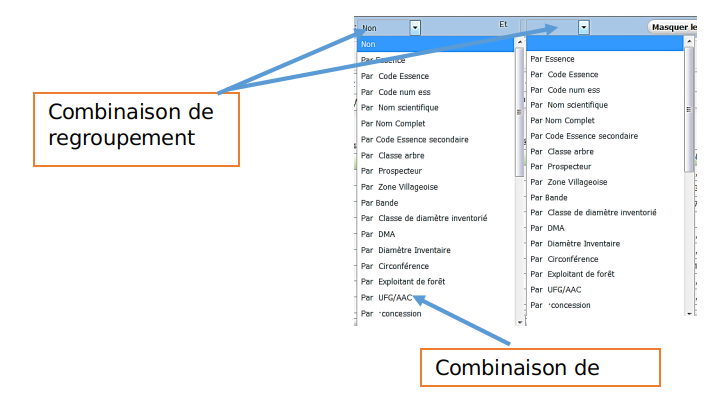
- Cliquer sur chercher.
3. Cliquer sur 3ème bouton d’analyse pour un affichage superposé des données individuelles et synthétisées du résultat de la requête (superposition du 1er et du 2ème bouton) comme suit :
![]()
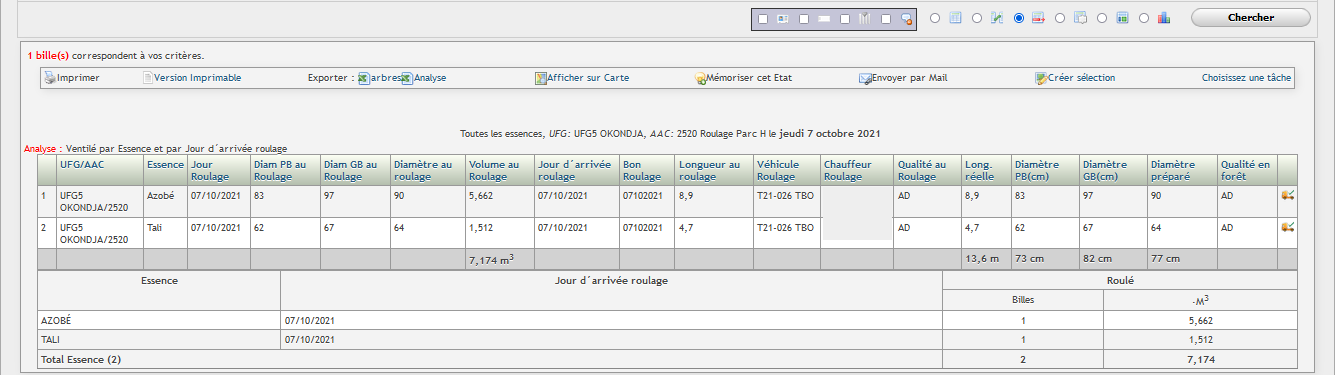
- Une fois le 3ème bouton coché,le système vous donne la possibilité de choisir les éléments à afficher sur votre résultat individuel et sur l’analyse comme illustré ci-dessous
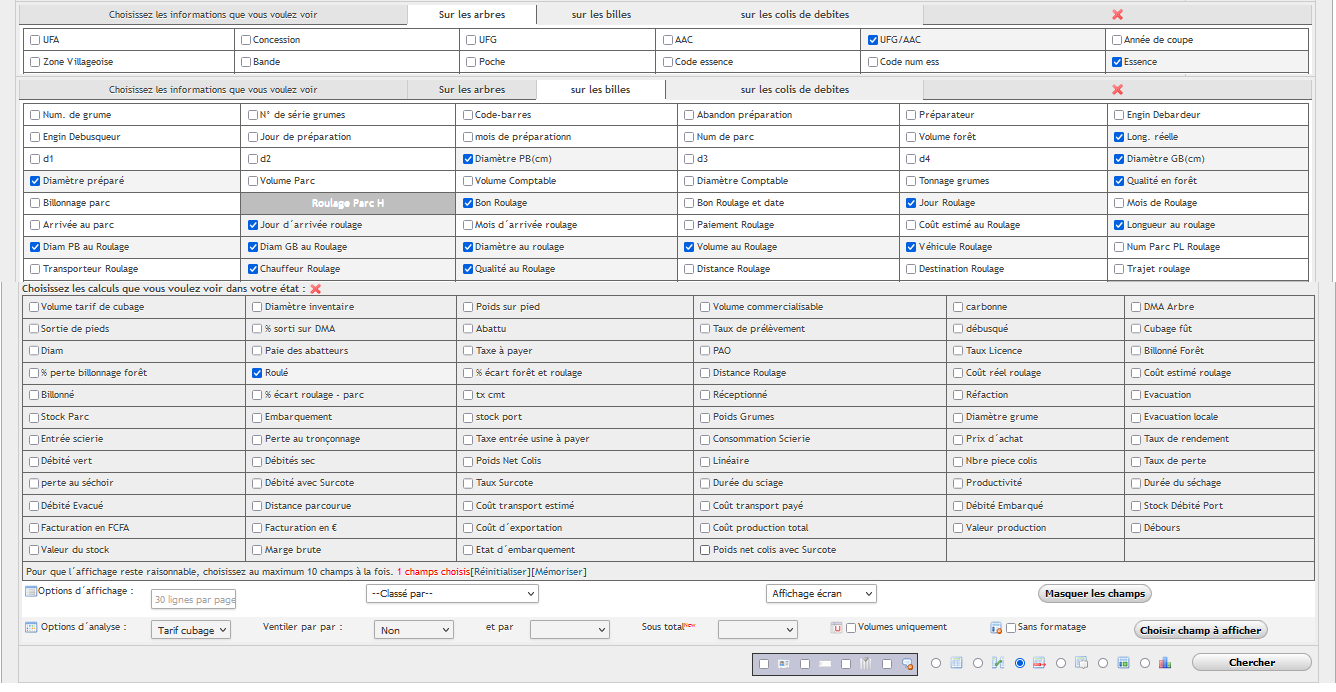
- Utiliser Ventiler par pour préciser le ou les critère(s) de regroupement des données du résultat. Cette liste déroulante donne la possibilité de combiner deux (2) critères au plus mais aussi elle combine des critères pour avoir trois (3).
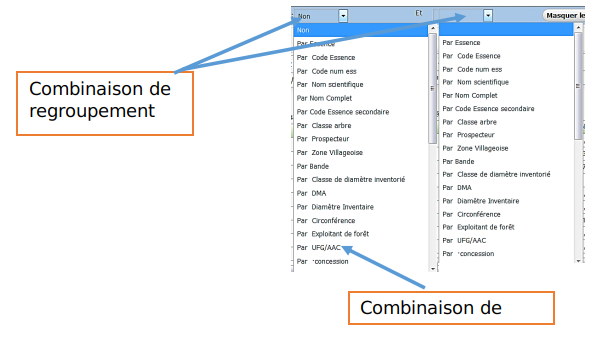
- Cliquer sur chercher.
Cliquer sur le 4ème bouton d’analyse pour avoir une analyse détaillée des billes.

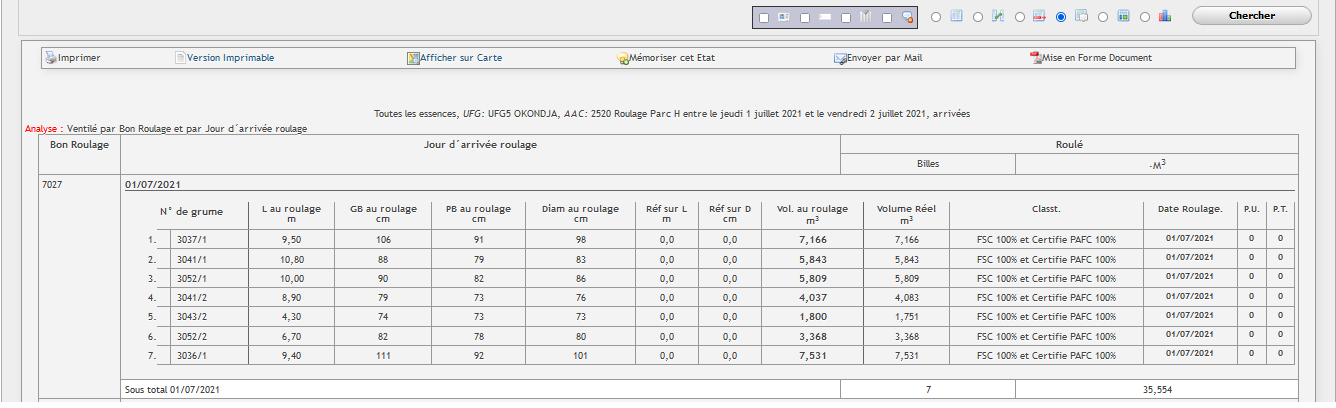
- Une fois le 4ème bouton coché, cliquer sur choisir champs à afficher pour sélectionner le volume que vous souhaitez afficher
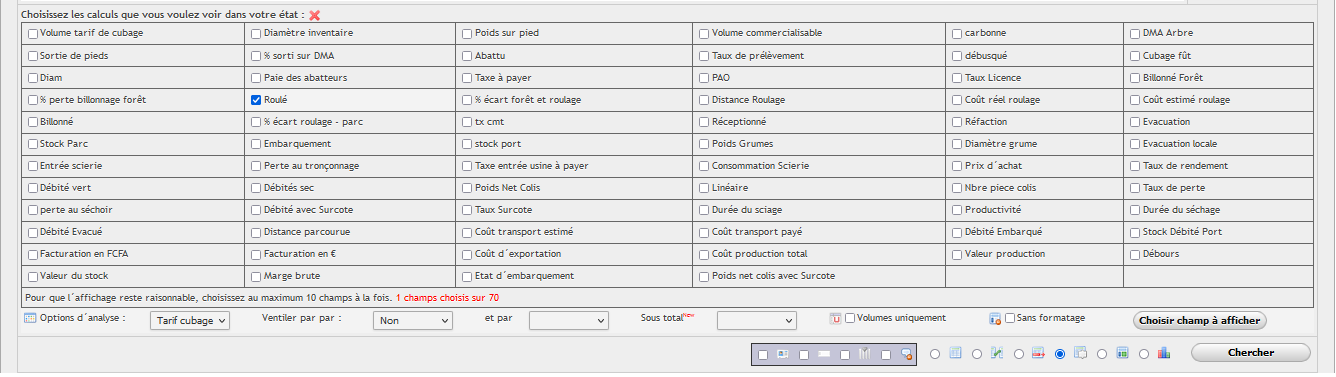
- Utiliser Ventiler par pour préciser le ou les critère(s) de regroupement des données du résultat. Cette liste déroulante donne la possibilité de combiner deux (2) critères au plus mais aussi elle combine des critères pour avoir trois (3).
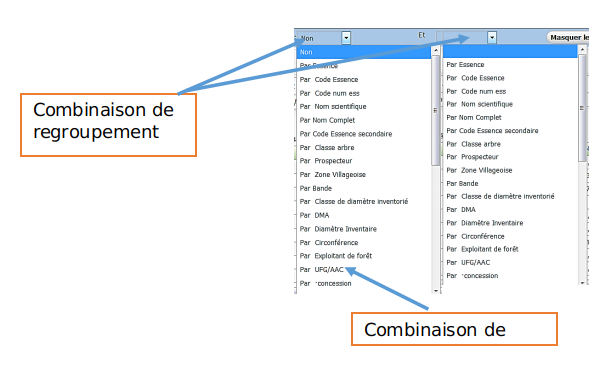
- Cliquer sur chercher.
5. Cliquer sur le 5ème bouton d’analyse pour afficher les données sous forme de tableau croisé dynamique. Vous avez la possibilité de masquer le nombre de grumes ou pieds et aussi pour un affichage optimal, le nombre de colonnes à afficher est maximum 35.

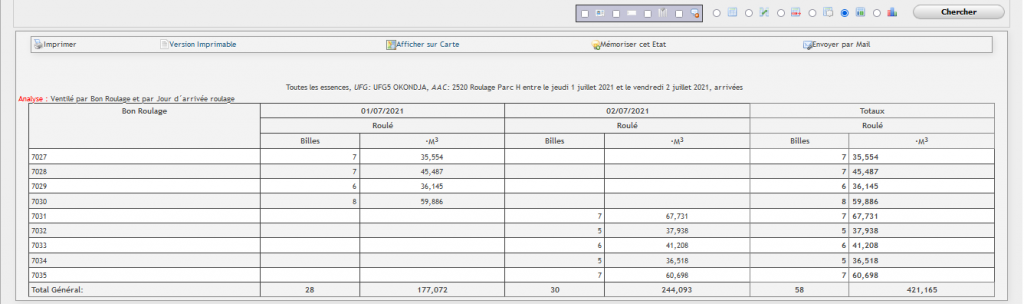
- Une fois le 5è bouton coché,cliquer sur choisir champs à afficher et cocher le volume qu’on souhaite analyser.
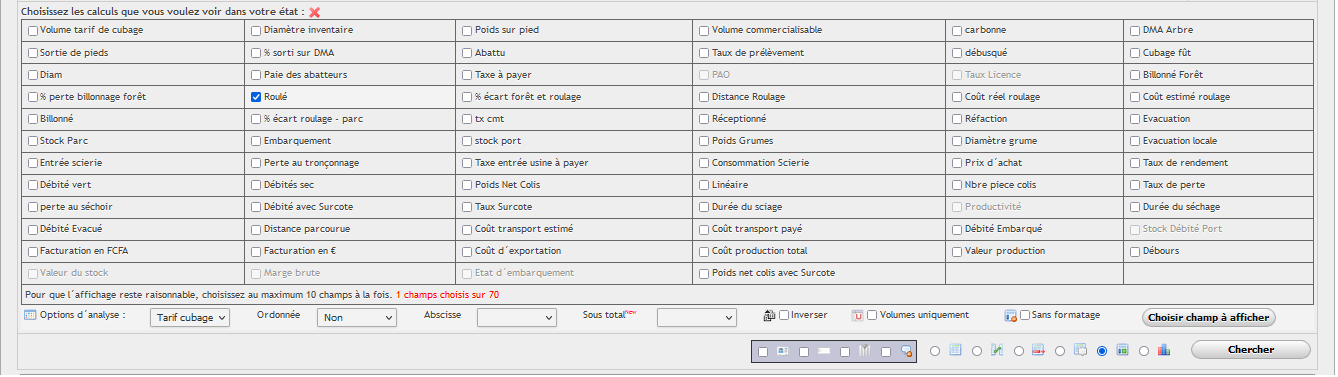
- Utiliser Ventiler par pour préciser le ou les critère(s) de regroupement des données du résultat. Cette liste déroulante donne la possibilité de combiner 2 critères au plus voir 3.
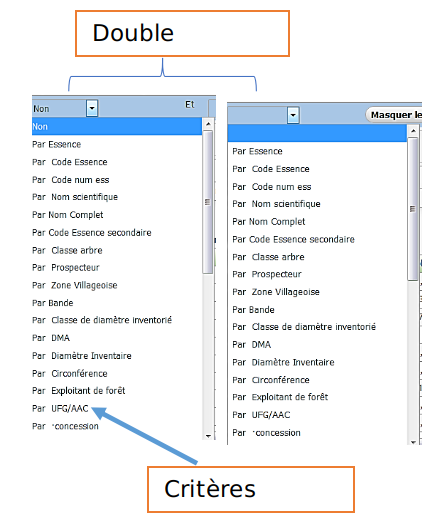
- Cliquer sur chercher.
- Cliquer sur le sixième bouton d’analyse pour un résultat en graphique
![]()
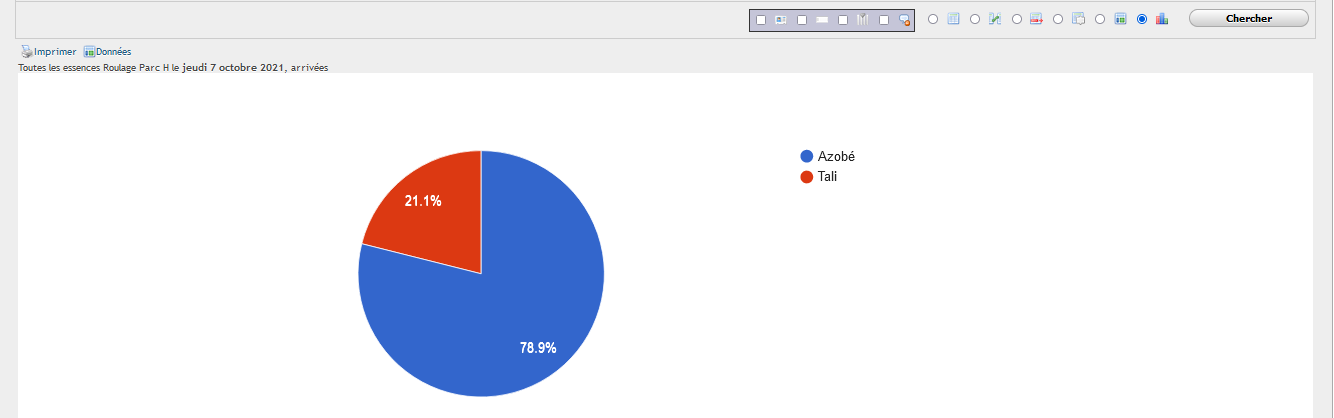
- Une fois le 6ème bouton coché,cliquer sur choisir champs à afficher et cocher le volume qu’on souhaite analyser.
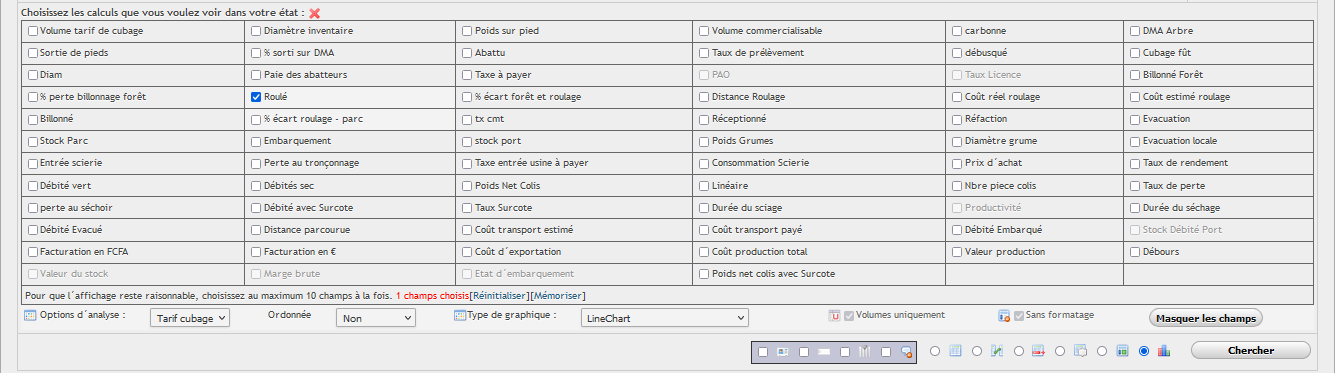
- Utiliser Ordonnée pour préciser le ou les critère(s) de regroupement des données du résultat. Cette liste déroulante donne la possibilité de combiner 2 critères .
- choisissez le type de graphique
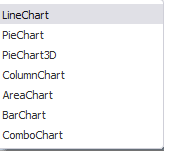
Articles Liés
- Roulage intermédiaire
Son contenu n’a pas encore été redigé, nous vous invitons à revenir sur la page…
- 3.Déplacement de billes sortie parc de rupture vers une autre destination évacuation 1015
La présente section vous indique pas à pas comment enregistrer, modifier, annuler etconsulter les données…
- Préparation (Billonnage parc) : Cas Billonnage Parc de Rupture
Préparation parc H (Billonnage parc) La présente section vous indique pas à pas comment ajouter,…
- Billonnage forêt ( Cubage forêt)
La présente section vous indique pas à pas comment ajouter, modifier ou consulter les données…
- Déplacement des débités (AD/KD)
1 . Données de déplacement des débités La présente section vous indique pas à pas…
